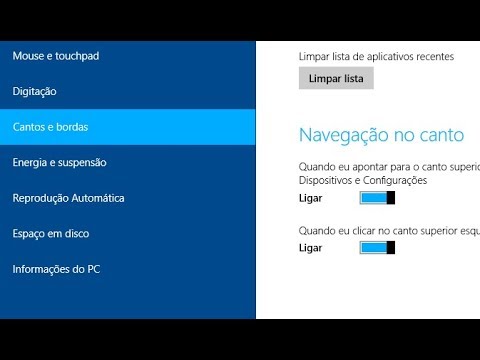
Com o lançamento do Windows 8, a Microsoft fez seu esforço mais agressivo para renovar a maneira como o Windows faz as coisas. A principal dessas coisas é a maneira como o Windows 8 reinventa completamente a interface do usuário do Windows. Ido é o menu Iniciar de outrora e, com ele, a única maneira de muitos usuários se familiarizarem com o desligamento do PC.
Antes de mergulhar no desligamento do seu dispositivo Windows 8, há algumas coisas a serem entendidas. Primeiro, por causa das mudanças que foram feitas no principal sistema operacional da Microsoft desde o Windows 7, a desativação completa do seu PC pode ser desnecessária. Embora um desligamento completo continue sendo uma opção, o Hibernation atinge muitos dos efeitos que um usuário pode desejar, como muito pouco consumo de energia. O que é mais a hibernação faz isso, permitindo que os usuários abram o laptop ou pressionem o botão liga / desliga da área de trabalho e o Windows 8 volte à vida imediatamente de onde parou.

Leia: ReviverSoft anuncia Reviver Menu Iniciar para o Windows 8
Em suma, isso dá a você a capacidade de resposta imediata ao pressionar o botão liga / desliga em um iPad ou smartphone. Sim, o dispositivo ainda está consumindo uma pequena quantidade de energia, mas não está nem perto do que consome em um estado ligado e permite que você volte rapidamente para a ação.
Ainda assim, se você quiser desligar completamente seu dispositivo Windows 8, veja como.
Se você preferir pressionar o botão de hardware do Windows em seu dispositivo ou pressionar a tecla Windows no teclado, vá para o Tela inicial.

Se você tiver um toque na tela da borda direita da tela ou coloque o cursor do mouse no canto superior direito da mão. Depois de ver o Charms Bar, acertar definições na parte inferior para puxar o Menu de configuração do Windows 8.

Agora, um menu suspenso deve aparecer no lado direito da tela com os botões na parte inferior que dizem "Internet", "Volume", "Brilho", "Notificações", "Teclado" e finalmente "Energia". Toque ou clique no Botão de energia.

Um pequeno menu suspenso apresentará as opções para colocar o dispositivo do Windows 8 em suspensão, Desligar e reiniciar.

Agora é só apertar desligar. O dispositivo Windows deve começar imediatamente a fechar todos os aplicativos disponíveis e solicitar que você salve os documentos já abertos. Apenas no caso, ainda seria uma boa ideia salvar qualquer coisa em que você esteja trabalhando.


